MuseScoreの楽譜をPDFとして書き出し、はてなブログにはろう
こんにちは、素養はないけれど音楽が大好きなぽんきちさんです。
先日遊んだMuseScoreの楽譜を書き出してみましょう。

[フリー画像素材] バックグラウンド, 楽器, ピアノ, 鍵盤, 音楽 ID:201503050000 - GATAG|フリー画像・写真素材集 4.0
先日MuseScoreで楽譜を作ってみた記事はこちらです。
このときに作った「こんにちは」という曲(3秒くらいで終わる)を
書き出してみたいと思います。
楽譜をPDFとして書き出す方法

「ファイル」→「エクスポート」を選択します。
そして、
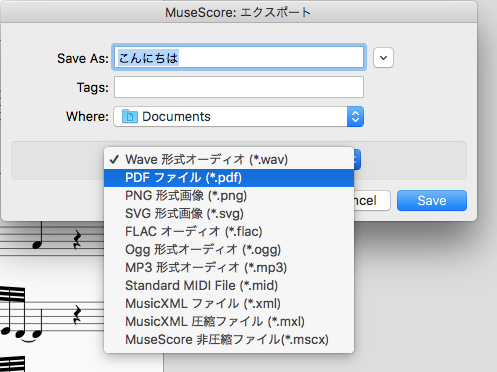
「PDFファイル」を選択して保存します。
これで終了!
documentsに保存されていました。

これで、印刷を求められても大丈夫です!
(求められないけれど)
はてなブログにPDFをはってみる
PDFを作ってみたので、さっそくはてなブログにPDFをはってみたいと思います。
今回は、PDFファイルをGoogleドライブにはる方法で行ってみたいと思います。
こちらのサイトを参考にさせていただきました。
どうもありがとうございます!
Googleドライブを開く
Googleドライブに、「Googleフォト」というところがあるので開きます。

「新規」を開くと「ファイルのアップロード」というところがあるので選択し、
先ほどのPDFをアップします。
「共有可能なリンクを取得」をクリックしてリンクをコピー

PDFを選択すると、右上のほうにこんな感じのマークが並んでいます。
この中で一番左、「共有可能なリンクを取得」をクリックして
リンクをコピーします。
https://drive.google.com/open?id=なんちゃらかんちゃら
こんな感じのリンクがでてきます。
HTMLのコードをはる
詳しい貼り方は、先ほどご紹介したサイトさんをご参照ください。
できました♪
なるほど、楽しいですね。
それでは、MuseScoreのお話に戻ります。
楽器の並びを変更する
ちなみに、以前の楽譜は音の高さがバラバラでした。
このように複数の楽器が並んだ楽譜の場合は
どのような順番で楽器を並べるのが正解なのかは知りません。
知らないのですが、今回は
音の高いものを上のほうに
音の低いものを下の方に並び替えてみたいと思います。

「編集」「楽器」を選択すると、楽器を選択する画面が出ます。
楽器を追加するときも同じところを開きます。
シンバルを一番下にしたいときには、
シンバルを選択して
画面中程にある、矢印を押していくと位置が変わります。
楽器の位置を並べ直してみました。

上のほうが音の高い楽器に、
下のほうが音の低い楽器にしてみました。
少し見やすくなった…ような気がします。
正解を知っている方がいらっしゃったら教えていただけると嬉しいです。